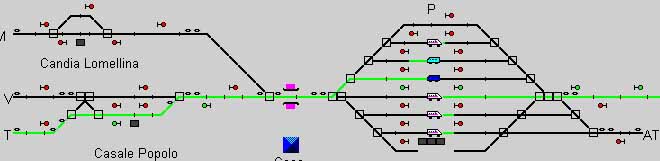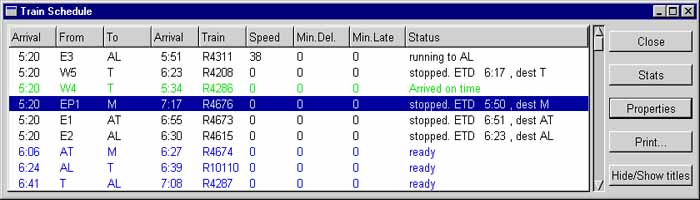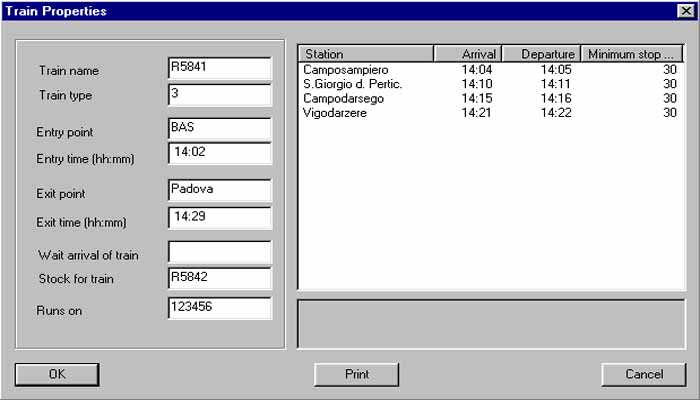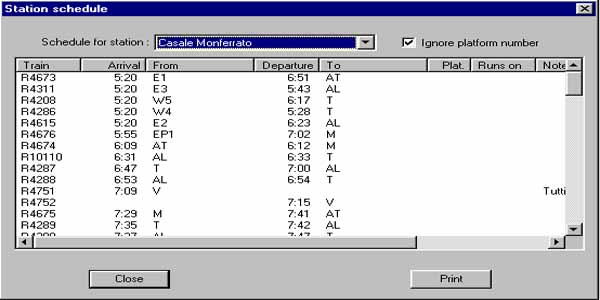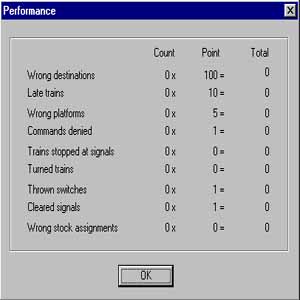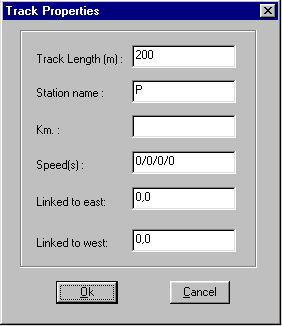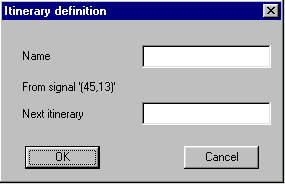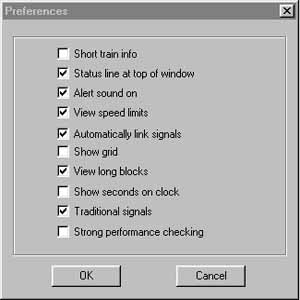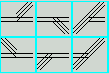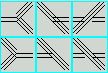|
Train Director - User's manual |
|
перевод оффициального файла справки игры
Train Director |
|
Программа Train
Director была разработана под впечатлением от программы
Train Dispatcher, однако в нее теперь добавлено много новых
функций. На этой странице мы опишем некоторые из них, а
именно: |
|
Экран
Экран разбит на 4 части: |
 |
|
Меню
(вверх окна) активируется кнопкой мыши, или использованием
комбинации Alt + подчеркнутый символ, как в других
стандартных программах Windows (несмотря на то что есть
некоторые визуальные отличия).
Кнопочная панель
(вверх окна) предоставляет быстрый доступ к часто
используемым командам.
Строка состояния
(вверх окна), в ней программа показывает время игры,
скорость игры, а также различные предупредительные сообщения.
Числа в строке состояния показывают количество поездов в
данный момент: находящихся в пути (R), готовых к отправлению
(r), ожидающих сигнала (w), остановленных на станциях (s) и
прибывающих в пункт назначения (a).
Игровое поле
(низ окна) |
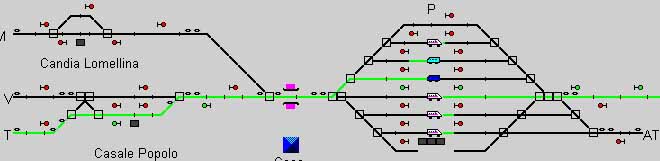 |
Открыв командой "File+Load"
меню мы открываем доступные вам маршруты.
В комплекте игры поставляется небольшой редактор с помощью
которого возможно создавть свои собственные расписания и
маршруты.
Во время загрузки маршрута, вместе с ним загружается
расписание движения поездов. Его можно увидеть нажав кнопку
"Sched." в правом верхнем углу экрана. |
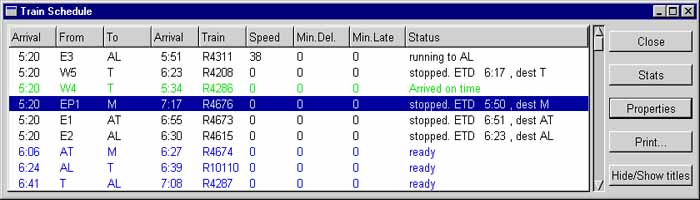 |
|
Открыв командой
"File+Load" меню мы открываем доступные вам маршруты.
В комплекте игры поставляется небольшой редактор с помощью
которого возможно создавть свои собственные расписания и
маршруты.
Во время загрузки маршрута, вместе с ним загружается
расписание движения поездов. Его можно увидеть нажав кнопку
"Sched." в правом верхнем углу экрана. |
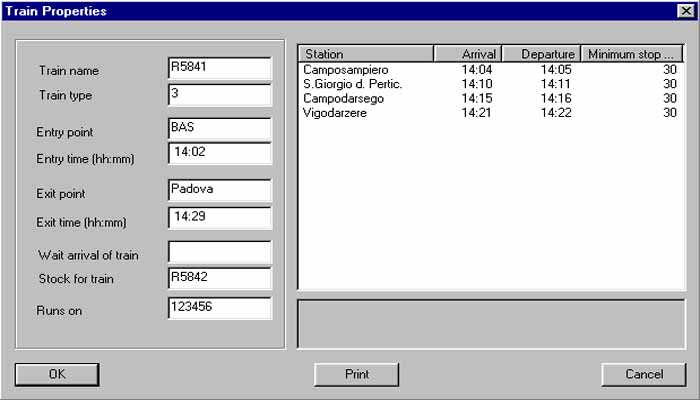 |
|
В этом окне мы
видим дополнительную информацию о поезде, а именно: тип
поезда (1, 2, 3 или 4), использует ли поезд подвижной состав
другого поезда ("Ждет прибытие поезда"), используется ли
подвижной состав поезда, чтобы формировать другой поезд ("Заготовка
для поезда") и проходит ли поезд только в определенные дни
недели ("Выполняется в... " 1 = понедельник, 7 = воскресенье).
Когда поезд находится на маршруте, так же возможно
посмотреть эту информацию нажав Shift+ПКМ на значке поезда.
Как только маршрут был загружен, можно запускать собственно
игру. Используйте "Run+Start" или просто нажмите на кнопку
"Start". Скорость симуляции определена множителем,
показанным на экране. Если стандартная скорость 10x для Вас
слишком высока, Вы можете уменьшить ее, нажимая на кнопку
"Slow", уменьшая ее к коэффициенту 1x, то есть 1 секунде в
игре = 1 секунда в реальном времени. Если же наоборот
скорость симуляции слишком низка, можно ее ускорить, нажимая
на кнопку "Fast", вплоть до 300x, то есть 5 минут в игре = 1
секунда в реальном времени. Это позволяет быстро проскочить
то время, когда долго нет никаких поездов по расписанию. |
|
Игровой
процесс
Основная цель: обеспечить прохождение поезда в нужное место
точно в срок. Чтобы это обеспечить, Вам необходимо запомнить
следующее:
Подготовка маршрута
- переключением стрелок Вам необходимо направлять поезда в
нужное место. Стрелки переводятся кликом на них ЛКМ. Стрелка
не переведется если по ней уже проложен маршрут (отображается
зеленой линией на экране).
Так же вам необходимо будет
разрешать (запрещать)
проход поездов,
переключая сигналы. Когда Вы нажимаете на красный сигнал
левой кнопкой, сигнал переключиться на зеленый (при условии,
что путь к следующему сигналу (или до конца линии) не занят
другим поездом, и что все стрелки позволяют проход поездов).
Нажимая на зеленый сигнал сигнал возвратится к красному.
В маршрутах, (где это доступно) эти
действия могут быть объединены, используя путевые кнопки,
которые автоматически переключают стрелки и открывают
сигналы.
Также в маршрутах может быть реализована автоматическая
блокировка. Для реализации ее на светофорах (с двойными
лампочками) щелкните спрева ЛКМ затем ПКМ - загорится 2
зеленых огня. Это значит что при освобождении поездом
впереди лежащих блок-участков сигнал автоматически сменится
на зеленый.
Так же вам нужно будет (если это предусмотрено в сценарии)
Изменять направление движения поездов.
Это функция необходима, когда поезду указан неправильный
маршрут, или когда поезду необходимо сменить направление
движения чтобы достичь пункта назначения. Чтобы изменять
направление движения поезда, нажмите ЛКМ на значке поезда в
экране игры. Вы должны дождаться полной остановки поезда,
прежде чем Вы можете изменить направление.
Переименование подвижного состава,
когда поезд достиг станции назначения на
другие поезда. Чтобы
осуществить переименование, Вы должны
нажать на значок поезда ЛКМ, затем выбрать поезд,
на который Вы хотите
переименовать в списке поездов, отправляющихся от
станции, где находится прибывший поезд.
Так же возможно
замедлить
поезд,
таким образом уменьшив скорость поезд достигает следующей
станции. Чтобы сделать это, нажмите ПКМ на изображении
поезда. Состояние поезда изменится от " Arrived " до
"Shunting", и его скорость будет ограничена 30 км\час. Это
может быть полезно для того, чтобы освободить платформу на
станции, чтобы осуществить прибытие другого поезда.
Дополнительные функции
доступные
в меню "Run":
"Run+View Graph" показывает диспетчерский график
движения поездов. Чтобы использовать в своих интересах эту
функцию, необходимо, что бы расстояния между станциями, были
определены в маршруте (смотрите пункт редактирование
маршрута)
"Run+Station schedule" показывает список прибытия и
отправления поездов по каждой конкретной станции. |
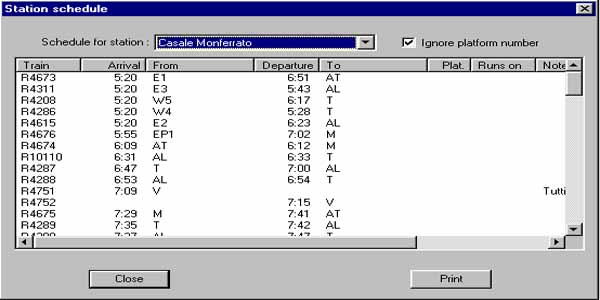 |
|
Это полезно для проверки данных об опаздывающих поездах, или
для принятия решения о порядке прибытия поездов на станцию.
Эта функция также доступна по сочетанию клавиш Shift+ПКМ на
путях станции.
"Run+Set sig. to green" включает сигналы
автоблокировки в положение "свободен". Входные и выходные
сигналы эта функция не затрагивает.
"Run+Performance" Включает панель оценки действий
игрока. Здесь вы увидите свои штрафные очки. |
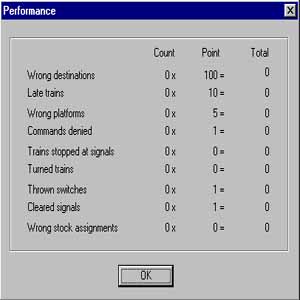 |
А
именно:
"Wrong destination": поезд отправлен по неправильному
маршруту.
"Late trains": кол-во опоздавших поездов по последней
станции.
"Wrong platform": неправильно приготовленная
платформа в маршруте.
"Commands denied": игрок допустил технические ошибки.
(например проба переключения стрелки, по которой уже был
проложен маршрут, или проба переключения светофора на
разрешающий сигнал при занятом блок-участке).
"Trains stopped at signal": игрок не переключил
сигнал на разрешающий, что привело к остановке идущего
поезда. Иногда этого избежать невозможно поэтому штрафные
очки здесь не начисляются.
"Turned trains": игрок бессмысленно менял направление
движения поезда.
"Thrown switches": игрок бессмысленно переключал
стрелки.
"Cleared signals": игрок бессмысленно переключал
сигналы.
"Wrong stock assignments": игрок осуществил сцепку
отличную от той что назначалась в расписании. |
|
В течении игры
возможно изменить некоторые особенности с помощью пункта
"Edit+Preferences", который откроет следующее окно: |
|
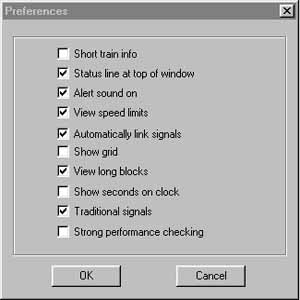 |
Ставя галочки вы разрешаете (запрещаете следующие функции:
"Short train info" - Показывает сокрю описание поезда
при наведении на него мышкой.
"Status line at top of window" - Строка состояния
вверху или внизу.
"Alert sound on" - Включение предупреждающего
звукового сигнала.
"View speed limits" - Показывает ограничения скорости
на маршруте.
"Automatically link signals" - в Режиме
редактирования, автоматически связывает сигналы, помещенные
в близи рельс
"Show grid" - вкл/выкл сетки.
"View long blocks" - показ длинных блок-участков.
"Show seconds on clock" - вкл/выкл секунд в часах
игры.
"Traditional signals" - Использование стандартных
иконок для сигналов. (в игре имеется возможность для
установки собственных)
"Strong performance checking" - изменение системы
обсчета штрафных очков. |
|
Редактор
Как только пользователь испытал, как трудно это - управлять
маршрутом, когда есть интенсивное движение, можно
поэкспериментировать с редактором, например, для того
изменить один из существующих маршрутов (например добавить
платформу, чтобы позволить большему количеству поездов
прибывать вовремя), или создать ваш собственный маршрут.
Откройте пункт "Edit+Edit" в меню, в области инструмента
покажутся строки меню. В этой области показаны все возможные
элементы путей, которые могут быть помещены в маршруте.
Следующая таблица показывает различные пути: |
|
Горизонтальные
  |
Вертикальные
  |
|
Пересечения
 |
Диагональные
 |
|
Гориз. стрелки
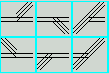 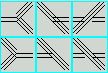 |
Верт. стрелки
 |
|
Прост. сигналы
  |
Сигналы
автоблокировки
  |
|
Чтобы поместить
путь, выберите нужный тип пути (текущий тип пути обозначен
черной границей вокруг типа пути), и затем нажмите на
маршруте в позиции, где Вы хотите поместить элемент.
Желательно предварительно нарисовать маршрут на бумаге, так,
чтобы у Вас осталось достаточное пространство для всех путей
и сигналов.
Кнопка
 используется
для удаления элементов. используется
для удаления элементов.
Кнопка
 обозначает
местонахождение платформы или станции. Это используется
только как художественное оформление. обозначает
местонахождение платформы или станции. Это используется
только как художественное оформление.
Кнопка с камерой
 используется,
чтобы создать пользовательские иконки. Эти иконки содержатся
в файле с .xpm расширением. Чтобы определить имя файла,
разместите камеру в маршруте, затем откройте диалог свойств
пути, нажав ПКМ на камере, и введите имя файла в поле
"Station". Чтобы создать .xpm файл, можно использовать любую
программу редактирования графических символов, типа Icon
Collector Graphics Editor или проч. которые могут
конвертироватьиконки из формата .bmp в формат .xpm, и
наоборот. используется,
чтобы создать пользовательские иконки. Эти иконки содержатся
в файле с .xpm расширением. Чтобы определить имя файла,
разместите камеру в маршруте, затем откройте диалог свойств
пути, нажав ПКМ на камере, и введите имя файла в поле
"Station". Чтобы создать .xpm файл, можно использовать любую
программу редактирования графических символов, типа Icon
Collector Graphics Editor или проч. которые могут
конвертироватьиконки из формата .bmp в формат .xpm, и
наоборот.
Кнопка
 используется,
для размещения описаний. Чтобы изменить текст описания
поместите это в маршруте, нажмите на тексте ПКМ и замените
текст в диалоге. используется,
для размещения описаний. Чтобы изменить текст описания
поместите это в маршруте, нажмите на тексте ПКМ и замените
текст в диалоге.
"Link..." и"...to..." кнопки требуют более детального
описания. Эти инструментальные средства используются, чтобы
связать различные пункты маршрута. Сначала Вы должны выбрать затем нажать на первый объект, который будет связан; это
автоматически выберет инструмент
затем нажать на первый объект, который будет связан; это
автоматически выберет инструмент ;
тогда нажмите на второй объект, который будет связан;
"Link..." выскочит, чтобы показать что связь была должным
образом установлена. ;
тогда нажмите на второй объект, который будет связан;
"Link..." выскочит, чтобы показать что связь была должным
образом установлена. |
|
Дополнительно:
Возможно связать две стрелки так, чтобы, при игре, щелчок на
стрелке автоматически переключал связанную другую стрелку.
Также возможно связать два конечных пункта линии так, чтобы
поезд, который вышел бы из размещения первого пункта,
появился в размещении второго пункта. Эта уловка
используется, чтобы изменить длинную линию. Но пока нет
возможности связать диагональные элементы пути. Только
горизонтальные элементы пути могут быть связаны этим
способом.
Каждый сигнал, помещенный в маршруте должен быть связан с
путем, огражденным этим сигналом.
Необходимо обозначить каждый пункт входа или выхода маршрута
текстом. Этим текстом может быть символ, число или слово.
После того, как Вы поместили текст с
 инструментом,
Вы должны связать текст с путями, используя инструментом,
Вы должны связать текст с путями, используя
 так,
чтобы этот путь стал точкой входа/выхода. так,
чтобы этот путь стал точкой входа/выхода.
Чтобы ускорить создание маршрутов, можно создать ваши
собственные стандартные элементы и разместить их несколько
раз в создаваемый маршрут. Они (макросы) являются просто
миниразмещениями, которые созданы тем же самым редактором и
сохранены на диске тем же самым способом как используется
обычные маршруты. Очевидно, что не будет никакого файла
расписания, связанного с макросом.
Чтобы использовать макрокоманду, нужно сначала выбрать
желательную макрокоманду, нажимая на
 .
программа спросит имя файла, содержащего макрокоманду. После
того, как указанно имя файла, программа автоматически
выберет .
программа спросит имя файла, содержащего макрокоманду. После
того, как указанно имя файла, программа автоматически
выберет
 кнопку,
говоря пользователю, что он должен разместить выбранную
макрокоманду в желательную позицию на маршруте. С этого
времени, пока пользователь не выбирает новый инструмент,
каждый раз, щелкая на маршруте, выбранная макрокоманда будет
помещена в маршруте, включая все дополнительные элементы
подобно сигналам, платформам, и т.д. кнопку,
говоря пользователю, что он должен разместить выбранную
макрокоманду в желательную позицию на маршруте. С этого
времени, пока пользователь не выбирает новый инструмент,
каждый раз, щелкая на маршруте, выбранная макрокоманда будет
помещена в маршруте, включая все дополнительные элементы
подобно сигналам, платформам, и т.д.
Обычно такая макрокоманда используется в создании нескольких
2х путных перегонов, или множества станций с запасными
путями на 1путном маршруте.
Чтобы создавать собственную макрокоманду, начните с пустого
маршрута, и разместите элементы путей, как будто Вы
формируете реальное размещение. Единственное требование - то,
что Вы должны разместить элемент как можно ближе, насколько
возможно к левому верхнему углу (например в этих 0,0
координатах). Как пример, попробуйте изменить 2 макроса,
идущие в комплекте с программой, названные "2tracks" и "southst".
 кнопка
используется, чтобы разместить в маршруте кнопку, выбора
готового маршрута. После того, как Вы
поместили кнопку в маршруте, щелкните правой кнопкой мыши на
значке кнопки, и введите имя маршрута. Для создания маршрута,
см. определенную главу. кнопка
используется, чтобы разместить в маршруте кнопку, выбора
готового маршрута. После того, как Вы
поместили кнопку в маршруте, щелкните правой кнопкой мыши на
значке кнопки, и введите имя маршрута. Для создания маршрута,
см. определенную главу. |
|
Поместив и связав каждый элемент путей, Вы должны определить
длины и максимальные скорости для каждого блока-участка, так,
чтобы поезда могли занять тот блок-участок в соответствующее
время. Чтобы сделать это, нажмите правой кнопкой мыши на
каждый элемент линии, где Вы хотите определить длину и/или
ограничение скорости. Появится диалог с текущими свойствами
того элемента пути. Изменяйте, или вводите новые значения
свойств. |
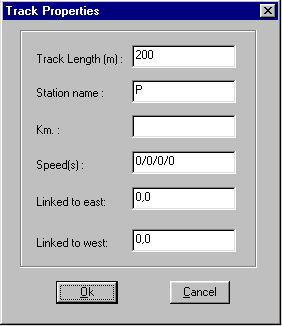 |
Если Вы вводите текст в поле
"Station", то этот элемент пути будут считаться станцией,
где поезда могут остановиться, даже когда следующий сигнал
открыт, и где программа будет делать запись прибытия и
отправления, согласно расписанию поезда.
Вы можете ввести ограничения скорости в 4 поля "Speed",
согласно типу поезда. Например 1 тип поездов (см. описание
расписания), будет соблюдать первое ограничение скорости, 2
тип поезда, будет соблюдать второе ограничение и так далее.
Если Вы вводите только одно ограничение, то оно
распространится на все поезда. Каждое ограничение отделено
наклонной чертой вправо от следующего. Например,
120/100/80/60.
Поля помеченные "Linked to west" и "Linked to west"
показывают, был ли тот элемент пути связан с другими
элементами пути, с помощью кнопки "Link..." . Иногда полезно
ввести координаты вручную, или, если хотите рассоединить
путь, можно ввести значение "0,0" в одно из полей. |
После того, как
маршрут был создан, все точки входа/выхода были определены,
сигналы, и стрелки были связаны, станции и ограничения
скорости были определены, нужно сохранить маршрут с помощью
"Edit+Save" команды.
Если Вы передумали, и хотите стереть маршрут полностью и
начать заново, используйите команду "Edit+New" |
|
Особенности.
Версия 1.15 Traindir имеет особую функцию, называемая "Готовый
маршрут" ("itinerary") которая ускоряет диспетчерскую работу
с поездами. Она доступна не во всех маршрутах , а только в
тех где авторы ее использовали. Суть ее такова: когда
маршрут выбран, нажимая на путевую кнопку (которая была
помещена в маршруте автором), игра переключит все стрелки и
сигнал в заранее установленную позицию. Конечно, если
маршрут занят другим поездом, или если по другим причинам не
возможно переключить стрелки, то разрешающий сигнал не будет
открыт.
Чтобы создавать новыю функцию "Готовый маршрут" , нужно
ввести ее параметры в редакторе пути, используя меню "Edit+Itinerary".
В этом окне отобразятся все доступные в данном сценарии "Готовые
маршруты"
Для установки своего "Готового маршрута" сначала необходимо
переключить стрелки и сигналы в необходимое положение. Далее
нужно нажать правой кнопкой мыши по стартовому сигналу.
Появится следующее диалоговое окно: |
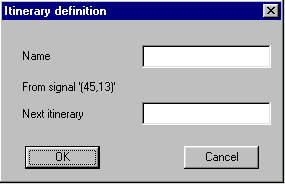 |
Нужно ввести
название готового маршрута. Допутсим это будет название
конечных точек готового маршрута.
Второе поле в диалоге используется, чтобы связать несколько
готовых маршрутов в последовательности. Каждый единственный
"готовый маршрут" всегда разграничивается 2 сигналами.
Однако, если вы желаете управлять многократными разделами
линии, нужно сначала создать отдельные маршруты, в один
раздел, и затем связать их, вводя во второе поле диалога
название следующего маршрута.
Заключительный шаг в установке "готового маршрута", вы
должны разместить кнопку активации в игровом поле, возможно
добавляя метку к нему так, чтобы пользователь знал, какой
маршрут будет активизирован нажимая эту кнопку. Путевые
кнопки помещаются в игровое поле, когда игра находится в
режиме меню "Edit+Edit". |
|
Расписание
Каждый сценарий идет с комплектом расписаний всех поездов,
которые проходят на этом участке ЖД. Расписание прописано в
текстовом файле с тем же самым названием как и маршрут , но
с расширением .sch.
К сожалению в настоящее время не возможно ввести расписание
автоматизированно. Фактически, действительно тяжело
открывать и прописывать для каждого поезда вручную названия
станций и времена отъезда и прибытия.
Однако такие данные могут быть загружены с некоторых сайтов
и обработаны автоматически, чтобы создать файл расписания.
Сайт, который является особенно полезным - сайт ДЕЦИБЕЛА (Немецкие
ЖД), по адресу http://reiseauskunft.bahn.de. Файлы
расписания, которые я создавал были созданы с использованием
программы gentt.exe, которая автоматически загружает данные
и конвертирует их в формат, требуемый игрой.
Для справки об использовании gentt, пожалуйста прочтите
описание этой программы.
Так же возможно создание файла расписания любым текстовым
редактором, с последующим сохранением в txt формате.
Вот - пример расписания двух поездов, которое показывает
синтаксис .sch файла: |
|
Start: 5:50
Type: 3 e646w.xpm e646e.xpm
Train: R20374
0:00, 5:32, Voghera
5:38, 5:39, Pontecurone
5:46, 5:47, Tortona
5:53, 5:54, S.Giuliano Piemonte
Enter: 5:59, F2
6:00, 6:01, Spinetta
6:07, -, Alessandria
Stock: R20377
When: 167
Notes: Note relative al treno...
.
Train: R20377
Wait: R20374 240
Enter: 6:31, Alessandria@1
6:36, 6:37, Spinetta
6:38, -, F1
6:43, 6:44, S.Giuliano Piemonte
6:51, 6:52, Tortona
6:58, 6:59, Pontecurone
7:05, -, Voghera . |
|
Start: указывает игре с какого времени начинать отсчет
времени в сценарии. Обычно моделирование началось бы в 0:00,
но если первый поезд входит в сценарий в 5:50, то нет
никакого смысла в моделировании времени между 0:00 и 5:50.
Type: определяет тип поездов. Игра поддерживает 4 типа
поезда. Обычно 1 тип поездов - скорые поезда ,2 для
пассажирские поезда, 3 - пригородные, и 4 грузовые или
прочие поезда. Каждый тип поезда идентифицирован в маршруте
различным цветом. Также возможно задать имя двух .xpm файлов,
которые будут содержать изображения, назначенные для каждого
типа поезда. Первый файл определяет изображение в западном
направлении, второй файл определяет изображение поездов
идущих на восток.
Train: тег начала данных для поезда. Назначает название либо
номер поезда.
Wait: сообщает игре, что текущий поезд не может войти в
маршрут прежде, чем указанный поезд прибудет в конечную
точку. Число после названия поезда говорит, сколько секунд
должно пройти, прежде чем игра сообщит пользователю, что
поезд не может отбыть, потому что его подвижной состав не
был назначен.
Stock: определяет, какой номер получит подвижной состав
текущего поезда после того, как достигнет конечной точки.
Enter: определяет время и пункт входа в маршруте. Обратите
внимание, что тем пунктом не может быть станция. Если поезд
входит с открытого элемента пути, определите время, которое
позволит поезду достигнуть следующей станции, которая
конечно будет зависеть от расстояния и ограничения скорости
на линии.
Когда есть черта вместо времени отъезда поезда, это означает,
что та линия определяет заключительную точку прибытия поезда.
Черта вместо времени прибытия поезда означает, что этот
поезд не будет останавливаться на этой станции. Игра будет
делать запись времени, на котором поезд пройдет станцию.
When:,определяет дни следования поездов. Используйте цифру 1
для понедельника, 2 для вторника, 7 для воскресенья и т.д.
Notes:, используется чтобы составить в до 5 описаний для
поезда. Описания будут отображаться в различных местах в
течении игры.
Очевидно что названия станций в файле расписания должны
соответствовать названиям станций, определенных в течение
создания маршрута. Символ @ после названия станции
отображает номер платформы. Если поезд достигает другой
платформы чем указанная в расписании, он остановится, но
игра добавит штрафные очки. |
|
This page is
maintained by g_caprino@katamail.com (remove the _ before
sending your message.) Created on: August 6, 2000 |
|
Перевод Ильин Алексей ака Climbatized 2005 |
|
Предлагаю всем кому понравилась эта игра, объединить усилия
по созданию расписаний и маршрутов для нее. |
|